นี่ค่อนข้างโดดเด่นในการทำซ้ำ Windows 10 รุ่นเก่าเนื่องจากการอัปเดตทำให้เกิดข้อผิดพลาดไอคอนกะพริบต่อผู้ใช้ แพทช์ในอนาคตดูเหมือนจะแก้ไขได้ แต่ดูเหมือนว่าผู้ใช้บางรายยังคงใส่ใจกับข้อผิดพลาดในมือ
ผู้ใช้รายงานว่าพวกเขาไม่สามารถทำอะไรบนพีซีของพวกเขาทันทีที่ไอคอนเดสก์ท็อปเริ่มกระพริบใน Windows 10 โดยที่ในใจนี่คือวิธีแก้ปัญหาบางอย่าง
วิธีแก้ไขไอคอนเดสก์ท็อปกระพริบบน Windows 10
- เรียกใช้ SFC และ DISM
- ตรวจสอบไดรเวอร์ GPU
- เปลี่ยนภาพพื้นหลัง
- แก้ไขรีจิสตรี
โซลูชันที่ 1 - เรียกใช้ SFC และ DISM
ก่อนอื่นให้รีสตาร์ทพีซีของคุณ หากไม่ได้ผลให้เปิดตัวจัดการงานและฆ่า Explorer.exe เริ่มอีกครั้งและค้นหาการเปลี่ยนแปลง หากไอคอนเดสก์ท็อปของคุณยังคงกะพริบให้เลื่อนไปข้างหน้าด้วยการแก้ไขปัญหา
ไอคอนเดสก์ท็อปที่กระพริบอาจดูเหมือนรำคาญเล็กน้อย แต่เหตุผลที่ไม่ได้ถูกทอดทิ้งเสมอไป กล่าวคือสิ่งนี้อาจชี้ไปที่ความเสียหายของระบบบางชนิด ในการตรวจสอบความเสียหายที่อาจเกิดขึ้นและแก้ไขให้ถูกต้องคุณจะต้องใช้ SFC และ DISM
เครื่องมือเหล่านี้เป็นเครื่องมือในตัวที่ทำงานผ่าน Command Prompt และในขณะที่ System File Checker (SFC) มักจะเพียงพอที่จะจัดการกับปัญหาส่วนใหญ่เราขอแนะนำให้เรียกใช้ DISM เช่นกัน
นี่คือวิธีการ:
- ในแถบ Windows Search พิมพ์ cmd
- คลิกขวาที่ พรอมต์คำสั่ง และเรียกใช้ในฐานะผู้ดูแลระบบ
- ในบรรทัดคำสั่งพิมพ์คำสั่งต่อไปนี้แล้วกด Enter:
- sfc / scannow
- หลังจากเสร็จสิ้นในหน้าต่างเดียวกันให้พิมพ์คำสั่งต่อไปนี้แล้วกด Enter หลังจากนั้น:
- DISM / ออนไลน์ / Cleanup-Image / ScanHealth
- DISM / ออนไลน์ / Cleanup-Image / RestoreHealth
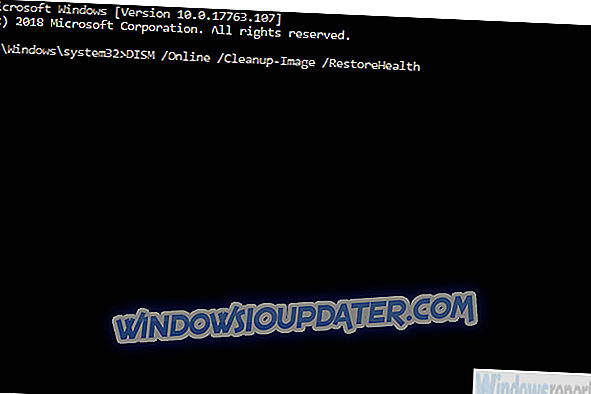
- รีบูทพีซีของคุณเมื่อทุกอย่างสิ้นสุด
โซลูชันที่ 2 - ตรวจสอบไดรเวอร์ GPU
อีกเหตุผลที่เป็นไปได้สำหรับการกะพริบไอคอนเดสก์ท็อปคือการสนับสนุนซอฟต์แวร์ที่ไม่สมบูรณ์สำหรับการ์ดแสดงผลของคุณ ไดรเวอร์ทั่วไปที่จัดการผ่าน Windows Update นั้นส่วนใหญ่แล้วจะไม่เหมาะที่สุด สิ่งที่คุณต้องทำคือการได้รับตัวขับที่เหมาะสมโดย GPU OEM สิ่งเหล่านี้หาได้ง่ายแม้ว่าคุณจะมี GPU รุ่นเก่าก็ตาม
ไปที่ลิงค์เหล่านี้เพื่อค้นหาและดาวน์โหลดไดรเวอร์ที่เหมาะสมและซอฟต์แวร์ที่เกี่ยวข้องสำหรับ GPU ของคุณ:
- NVidia
- AMD / ATI
- อินเทล
รีสตาร์ทพีซีของคุณหลังจากการติดตั้งและค้นหาการเปลี่ยนแปลง หวังว่าไอคอนเดสก์ท็อปจะไม่กระพริบ
โซลูชันที่ 3 - เปลี่ยนรูปพื้นหลัง
ผู้ใช้บางคนแก้ไขปัญหาในลักษณะที่ง่ายที่สุด พวกเขาอาจใช้วอลล์เปเปอร์อื่นสำหรับพื้นหลังเดสก์ท็อปหรือเปลี่ยนรูปแบบของวอลล์เปเปอร์ปัจจุบัน ดูเหมือนว่ารูปแบบ JPG จะทำให้เกิดปัญหากับเดสก์ท็อปดังนั้นผู้ใช้จึงเปลี่ยนชื่อรูปภาพเป็นรูปแบบ JPEG และคัดแยกออก
คุณสามารถเปลี่ยนพื้นหลังของเดสก์ท็อปได้ง่ายๆเพียงคลิกขวาที่ภาพและเลือก“ ตั้งเป็นพื้นหลังเดสก์ท็อป” จากเมนูตามบริบท
โซลูชันที่ 4 - แก้ไขรีจิสทรี
สุดท้ายหากไม่มีขั้นตอนก่อนหน้านี้ช่วยคุณเราสามารถลองด้วยวิธีที่ซับซ้อนกว่านี้ สิ่งนี้ทำได้โดยการเข้าถึงตัวแก้ไขรีจิสทรีและแทนที่การแก้ไขอินพุตบางอย่าง โปรดทราบว่าการเข้าไปยุ่งกับรีจิสทรีอาจทำให้เกิดปัญหามากมายและไม่แนะนำให้ทำก่อนที่จะสร้างจุดคืนค่าระบบและสำรองข้อมูลรีจิสทรีของคุณ
นี่คือสิ่งที่คุณต้องทำ:
- เปิด ตัวแก้ไขรีจิสทรี จากแถบ Windows Search
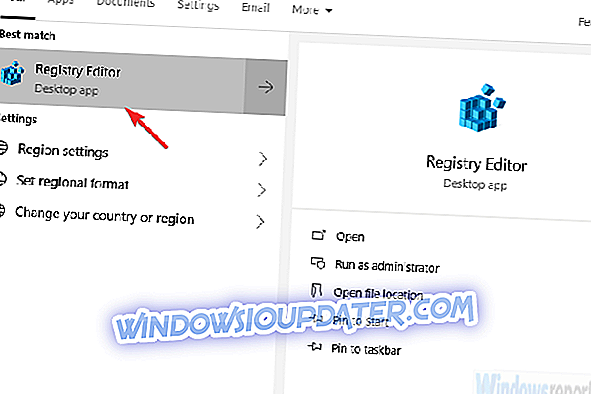
- สำรองข้อมูลสถานะรีจิสทรีปัจจุบันของคุณ
- นำทางไปยัง ComputerHKEY_CURRENT_USERControl PanelDesktop
- แก้ไขค่าสำหรับค่าต่อไปนี้ในลักษณะนี้:
- ForegroundFlashCount ค่าเป็น 1
- ค่า ForgroundLockTimeout เป็น 0
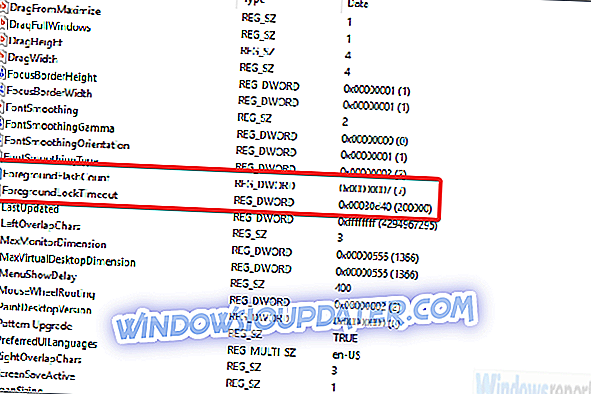
- บันทึกการเปลี่ยนแปลงและค้นหาการปรับปรุง
- เปิด ตัวแก้ไขรีจิสทรี จากแถบ Windows Search
ด้วยที่กล่าวว่าเราสามารถสรุปบทความนี้ ในกรณีที่คุณมีคำถามหรือข้อเสนอแนะเพิ่มเติมโปรดติดต่อเราและโพสต์ไว้ในส่วนความเห็นด้านล่าง


